Làm thế nào để cho phép cài đặt hạn chế trên VMOS Cloud?
Khi bật quyền truy cập trên một số ứng dụng trong máy ảo đám mây, một cửa sổ có thể bật lên để giới hạn bạn và hiển thị ''Cài đặt hạn chế. Vì lý do bảo mật, cài đặt này hiện không khả dụng". Trong hướng dẫn ngắn này, bạn sẽ tìm hiểu lý do tại sao điều này xảy ra và tìm hiểu cách cho phép tính năng cài đặt hạn chế trên VMOSCloud.
Tại sao tôi thấy lỗi "Cài đặt hạn chế" khi bật quyền Trợ năng?
Thông thường, lỗi này xảy ra khi bạn cố mở quyền trợ năng cho một ứng dụng. Tại sao? Vì tính năng này cho phép các ứng dụng đọc nội dung màn hình và mô phỏng các lần nhấp, nên loại hoạt động này đều thuộc về quyền có rủi ro cao. Do đó, hệ thống Android có các hạn chế nghiêm ngặt đối với các quyền như vậy. Nếu bạn gặp cảnh báo "Cài đặt hạn chế: Cài đặt này hiện không khả dụng do hạn chế bảo mật", điều đó có nghĩa là hệ thống đang chặn ứng dụng truy cập vào các quyền có rủi ro cao. Dưới đây liệt kê các lý do có thể kích hoạt lời nhắc này:
Nâng cấp chính sách bảo mật hệ thống. Hệ thống Android 12 trở lên có chế độ quản lý quyền truy cập chặt chẽ hơn và theo mặc định, các ứng dụng của bên thứ ba bị hạn chế không được trực tiếp cấp quyền có rủi ro cao.
Hệ thống do nhà sản xuất tùy chỉnh có thể bổ sung thêm quyền kiểm soát như "chế độ thuần túy" và "phát hiện bảo mật ứng dụng".
Ứng dụng mục tiêu không được hệ thống thiết bị tin cậy.
Tài khoản hồ sơ công việc hoặc thiết bị trường học có thể bị quản trị viên vô hiệu hóa đối với các quyền nhạy cảm nhằm ngăn người dùng tự ý sửa đổi cài đặt.
Làm thế nào để tôi sửa hoặc cho phép Cài đặt hạn chế trên VMOSCloud?
Để giải quyết vấn đề này, bạn cần cấp quyền thủ công trong cài đặt thiết bị của mình.
Bước 1. Chạy điện thoại đám mây của bạn và tìm cài đặt trên thiết bị, vào Cài đặt->Ứng dụng.
Bước 2. Cuộn xuống để tìm Ứng dụng mục tiêu mà bạn muốn cấp quyền truy cập trợ năng. Ví dụ, ở đây chúng ta tìm ứng dụng có tên "cài đặt" với biểu tượng được hiển thị trong hình ảnh bên dưới.
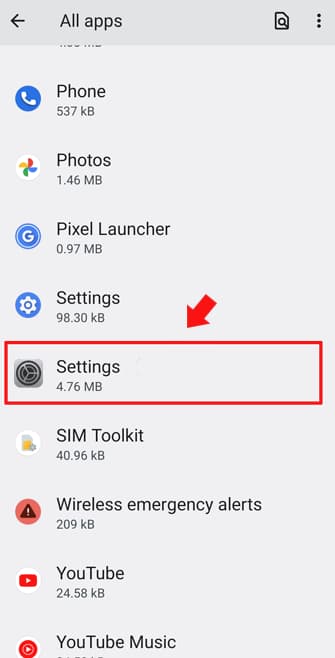
Bước 3. Chạm vào biểu tượng ba chấm ở góc trên bên phải và chọn-> Cho phép cài đặt hạn chế để xác nhận và cho phép bất kỳ lời nhắc bảo mật nào sau đó.
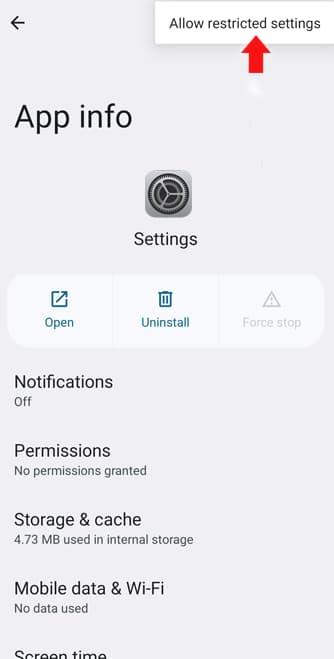
Bước 4. Quay lại trang chủ ->Cài đặt và tìm Trợ năng.->Tải xuống ứng dụng. Nếu bạn không tìm thấy ứng dụng này trên trang chủ, hãy tìm kiếm bằng thanh tìm kiếm trong cài đặt.
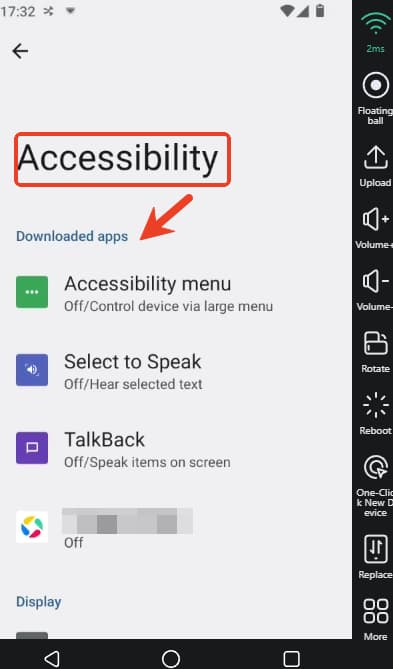
Bước 5. Tìm->Tên ứng dụng (ở đây sử dụng ứng dụng cài đặt chẳng hạn)->Bật nó lên.
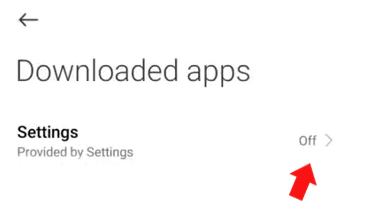
Nếu tôi không tìm thấy tùy chọn "Cho phép cài đặt hạn chế" thì sao?
Tính năng này tùy thuộc vào phiên bản Android và nhà sản xuất thiết bị của bạn, nếu bạn không tìm thấy tính năng này, hãy thử các cách sau để xem có hoạt động không:
Android 13 trở lên: Tùy chọn này thường nằm trong menu cài đặt của ứng dụng.
Các phiên bản Android cũ hơn: Vào Cài đặt → Bảo mật → Ứng dụng quản trị thiết bị và bật quyền ở đó.
Giao diện người dùng dành riêng cho từng thương hiệu (ví dụ: Samsung, Xiaomi): Kiểm tra quyền truy cập ứng dụng đặc biệt hoặc Cài đặt bổ sung.
Điều này có làm ảnh hưởng đến bảo mật của thiết bị của tôi không?
Mặc dù việc cấp Cài đặt hạn chế tạm thời làm giảm rào cản bảo mật, VMOSCloud là một nền tảng đáng tin cậy. Hoặc bạn có thể làm theo những cách sau để bảo vệ dữ liệu của mình một cách an toàn.
Chỉ bật tính năng này cho các ứng dụng đã xác minh (ví dụ: ứng dụng chính thức của VMOSCloud).
Thu hồi quyền sau khi hoàn thành nhiệm vụ của bạn thông qua Cài đặt → Ứng dụng → [Tên ứng dụng] → Cài đặt hạn chế.







